株探をクローラー | 連続増益銘柄のランク情報をスクレイピング
株探とは?
有望株(銘柄)の発掘・選択をサポートするサイトです。株価、ニュース、決算、テーマや企業情報などが満載しています。株価変動要因となる情報や株式の売買タイミングに役立つ情報、迅速な投資判断ができる仕組みを提供します。決算発表の分析記事をリアルタイムで配信する『決算速報』 市場全体を俯瞰する『市場マップ』など、ユニークな情報が満載します!注目銘柄や話題銘柄のニュース、テーマなども掲載しています。
スクレイピングツールの概要
ScrapeStormとは、人工知能に基づき、強い機能を持っているWebスクレイピングツールです。プログラミングが必要なく、ほとんどのWebサイトからデータをスクレイピングします。URLを入力するだけで、自動的にWebサイト内容と次のページボタンを識別できます。1-ClickでWebサイトからデータを自動的に抽出します。Excel、HTML、Txt、CSVなどのさまざまな形式でデータを出力、保存できます。さらに、データベースやウェブサイトにデータをエクスポートできます。
抽出されたデータは下記のようにご覧ください。

1.タスクを新規作成する
(1)URLをコピーする
今回は株探から【営業増益率】ベスト100ページから銘柄情報を取得する方法を紹介します。まず、【営業増益率】ベスト100ページのURLをコピーしてください。

(2)スマートモードタスクを新規作成する
スマートモードタスクを新規作成には、ソフトウェアのホムページで作成できます。また、必要に応じて、持っているタスクをインポートすることもできます。
詳細には下記のチュートリアルをご参照ください。
URLを正しく入力する方法


2.タスクを構成する
(1)事前操作
【営業増益率】ベスト100ページにはデフォルトページごと15件の情報を表示します。事前操作機能を利用して、ページごと50件に変更してください。手動で「ドロップダウン」コンポーネントを追加してください。

(2)ページボタン
通常、ソフトウェアは自動的にページボタンを識別できますが、今回はXpathを編集する必要があります。下記画像のようにXpathを編集してください。

(3)詳細ページに行く
ソフトウェアは自動的に詳細ページのリンクを抽出できます。【営業増益率】ベスト100ページに認識されたリンクはコードの詳細情報ページです。「詳細ページに行く」をクリック、或いは具体的なリンクをクリックして、銘柄詳細情報を取得するできます。
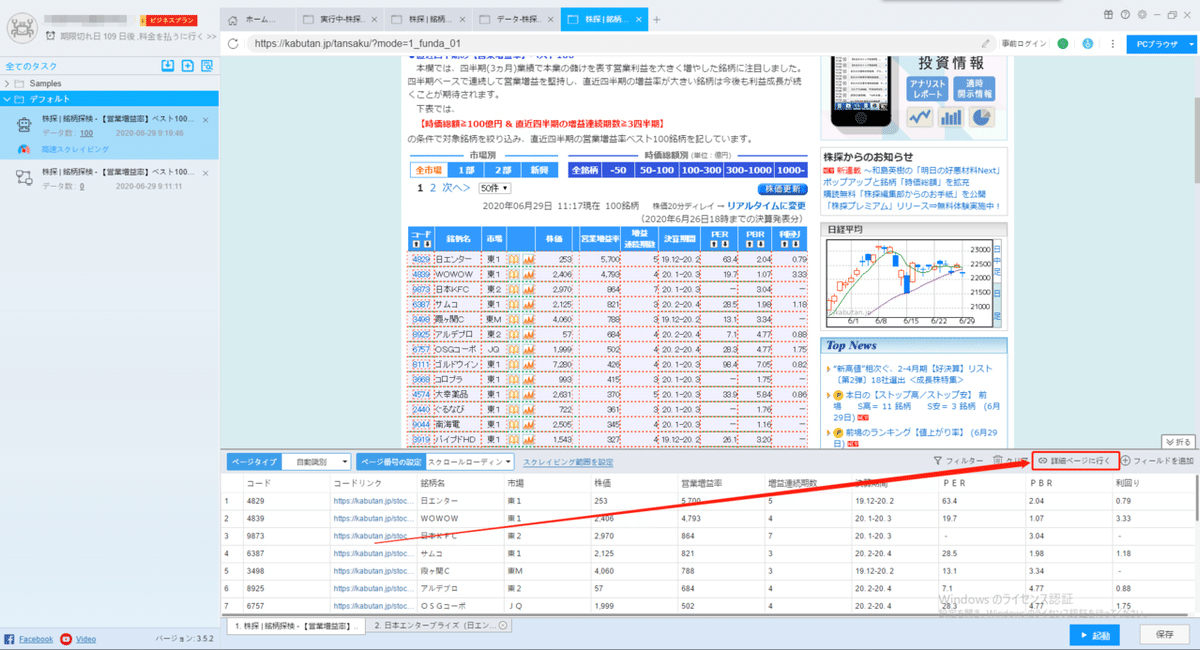
(4)フィールドの追加と編集
フィールドの追加で必要な情報を選択して、ソフトウェアは自動的にフィールドを生成します。また、必要に応じてフィールドの名前の変更または削除、結合できます。詳細は下記のチュートリアルをご参照ください。
抽出されたフィールドを配置する方法

3.タスクの設定と起動
(1)起動の設定
必要に応じて、スケジュール、アンチブロック、自動エクスポート、写真のダウンロード、スピードブーストを設定できます。PDFをダウンロードするために、下記のように「ドキュメント」をチェックしてください。
スクレイピングタスクを配置する方法については、下記のチュートリアルをご参照ください。
スクレイピングタスクを配置する方法

(2)しばらくすると、データがスクレイピングされる。

4.抽出されたデータのエクスポートと表示
(1)エクスポートをクリックして、データをダウンロードする

(2)必要に応じてエクスポートする形式を選択します。
ScrapeStormは、Excel、csv、html、txt、データベース、ローカルなどさまざまなエクスポート方法を提供します。ライトプラン以上のユーザーは、WordPressに直接投稿することもできます。
抽出結果を表示し、抽出されたデータを消去する方法の詳細には下記のチュートリアルをご参照ください。
抽出されたデータの表示と消去する方法
抽出結果のエクスポート方法の詳細には下記のチュートリアルをご参照ください。
抽出されたデータのエクスポート方法
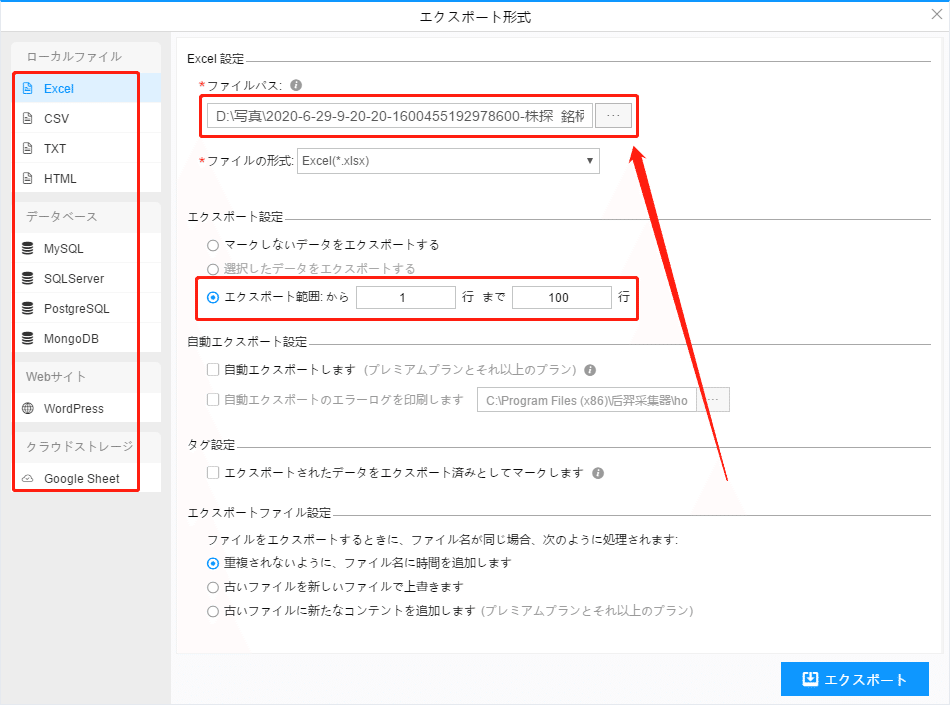
この記事が気に入ったらサポートをしてみませんか?
